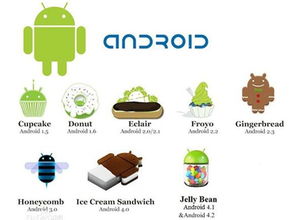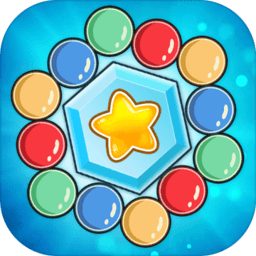安卓系统平板如何重置,轻松恢复系统至出厂设置
时间:2025-02-22 来源:网络 人气:
亲爱的平板电脑,是不是觉得最近你有点儿“臃肿”了?别担心,今天就来教你如何给安卓系统平板来个“大变身”,让它焕然一新!
一、备份,备份,再备份!
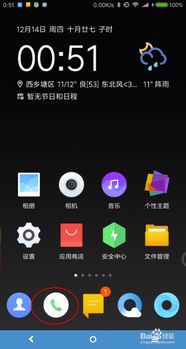
在开始重置之前,咱们得先做好“搬家”的准备。想象你家的宝贝玩具、珍藏照片、重要文件,这些可都是不能丢的宝贝啊!所以,第一步就是备份。
1. 云服务:现在很多安卓平板都支持云服务,比如Google Drive、Dropbox等,你可以直接在设置里找到云服务,把重要文件上传到云端。
2. 电脑备份:用USB线把平板连接到电脑,将文件复制到电脑硬盘上,这样即使平板出了问题,数据也不会丢失。
3. 应用宝等APP:还有一些专门的备份应用,比如应用宝,可以帮你备份应用和游戏数据。
二、进入设置,开启重置之旅

准备好了吗?咱们开始重置之旅吧!
1. 找到设置:打开你的平板,找到那个齿轮形状的“设置”图标,点它!
2. 下滑寻找:在设置页面里,下滑找到“备份与重置”或类似的选项,点它!
3. 恢复出厂设置:在这个页面里,你会看到一个“恢复出厂设置”的选项,点它!
三、确认操作,重置开始
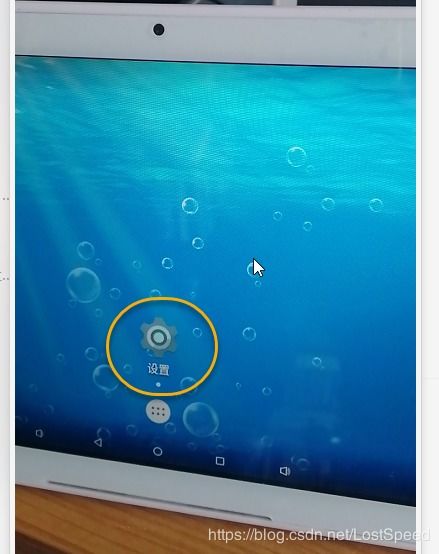
1. 系统提示:点开“恢复出厂设置”后,系统会弹出一个提示框,告诉你这个操作会删除所有数据,确认无误后,点“确认”或“继续”。
2. 等待重置:接下来,平板会开始重置,这个过程可能需要几分钟,耐心等待吧!
四、重置完成,重新出发
1. 重启平板:重置完成后,平板会自动重启,这时候你就可以看到熟悉的界面了。
2. 初始设置:重启后,平板会进入初始设置界面,你需要按照提示设置语言、网络、账户等。
五、注意事项
1. 备份重要数据:重置前一定要备份重要数据,否则可能会丢失哦!
2. 电量充足:在重置前,确保平板电量充足,以免在重置过程中突然没电。
3. 恢复出厂设置后:如果发现平板出现问题,可能需要重新安装应用或更新系统。
六、小贴士
1. 恢复出厂设置后,你可以重新安装你喜欢的应用和游戏,让你的平板焕发新的活力。
2. 如果你觉得平板运行缓慢,除了恢复出厂设置,还可以尝试清理缓存、卸载不必要的应用等方法。
3. 定期备份,让你的数据安全无忧。
亲爱的平板电脑,现在你已经焕然一新了,是不是感觉棒棒哒?快去探索新的世界吧!
相关推荐
教程资讯
系统教程排行